Обратная сторона бумаги испачкана при печати на принтере Canon Pixma G3400
Обратная сторона бумаги испачкана
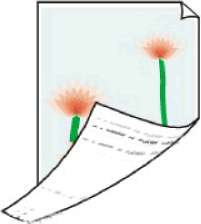
Проверка 1
Проверьте параметры бумаги и качества печати.
Проверка 2
В этом случае почистите внутреннюю часть устройства, выполнив процедуру очистки поддона.
Во время двухсторонней печати или при больших объемах печати внутренние детали устройства могут пачкаться чернилами.
Вертикальная линия рядом с изображением
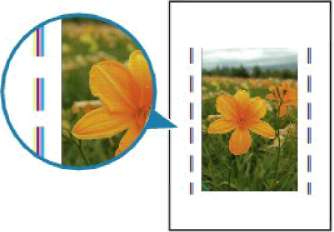
Проверка
Загружена ли бумага правильного размера?
Если размер загруженной бумаги превышает указанный размер, на границе может появиться вертикальная линия. Небольшое количество чернил выделяется для очистки.
Установите размер бумаги в соответствии с загруженной бумагой.
• Направление образца вертикальной линии зависит от графических данных или настройки печати.
• Данное устройство при необходимости выполняет автоматическую очистку, чтобы отпечатки были чистыми.
Хотя чернила обычно выделяются в абсорбер чернил за внешней границей бумаги, они могут попасть на нее, если размер загруженной бумаги превышает заданный размер.
Цвета передаются неравномерно
Неравномерные цвета

Цвета образуют полосы
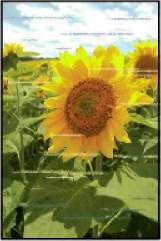
Проверка 1
Проверьте параметры бумаги и качества печати.
Проверка 2
Напечатайте образец для проверки сопел и выполните необходимые меры обслуживания, такие как очистка печатающей головки.
Чтобы проверить, правильно ли выполняется подача чернил из сопел печатающей головки, напечатайте шаблон для проверки сопел.
• Если образец для проверки сопел печатается неправильно:
После выполнения очистки печатающей головки напечатайте образец для проверки сопел и оцените его.
Если проблема не устранена после двукратной очистки печатающей головки, выполните следующие действия:
Выполните глубокую очистку печатающей головки.
Если проблема не устранена после глубокой очистки печатающей головки, выполните следующие действия:
Выполните очистку системы.
Чтобы выполнить очистку системы, нажмите и удерживайте нажатой кнопку Стоп (Stop), пока индикатор Аварийный сигнал (Alarm) не мигнет 5 раз, а затем отпустите кнопку.
Перед выполнением очистки системы проверьте уровень запаса чернил всех цветов. Если уровень запаса чернил ниже точки уровня (а), повторно заправьте чернильные контейнеры соответствующих цветов. Выполнение очистки системы при недостаточном уровне запаса чернил может повредить устройство.

Проверка 3
Если неполадка по-прежнему не устранена, возможно, печатающая головка повреждена. Обратитесь в ближайший сервисный центр Canon для устранения этой проблемы.
Не наклоняйте устройство во время его перемещения, так как чернила могут вытечь.
Выполните выравнивание печатающих головок.
Если использование функции выравнивания печатающих головок не помогло устранить проблему, выполните выравнивание печатающих головок вручную с компьютера.
<<<назад
далее>>>
при использовании материалов ссылка на сайт awella.ru обязательна
|